
【2021最新】iPhoneの初期設定方法!困ったら参考にしてね
Contents[OPEN]
- 1【iPhone】初期設定とは?
- 2【iPhone】初期設定をするタイミングは?
- 3【iPhone】初期設定をする前に!やっておきたいこと
- 4【iPhone】初期設定の方法(電源をオン〜データ引き継ぎ案内まで)
- 5【iPhone】初期設定の方法(データ引き継ぎについて)
- 6【iPhone】初期設定の方法(Apple ID〜設定終了まで)
- 6.1Apple IDでサインインしよう
- 6.2自動アップデートを有効にする
- 6.3Siri・Apple Pay・iCloudキーチェーンの設定
- 6.4画面設定
- 6.5「さあ、はじめよう!」が出たら完了!
- 7【iPhone】初期設定で困ったら(アクティベーションできない)
- 7.1再起動をする・時間を置いてもう一度行う
- 7.2パスワードの入力を求められた
- 7.3「SIMなし・不正なSIMです」と表示される
- 7.4リカバリーモードを使う
- 7.5どうしてもダメならサポートに問い合わせて
- 8【iPhone】初期設定で困ったら(Touch IDが設定できない)
- 9初期設定をしてiPhoneを快適に使おう!
【iPhone】初期設定で困ったら(アクティベーションできない)
アクティベーションができないなど、初期設定がうまくいかない場合も稀にあります。その時は以下の対処法を試してみてください。
再起動をする・時間を置いてもう一度行う
何らかの不具合によってアクティベーションができない場合もあります。
原因がはっきりしている場合はそれに合わせた対処ができますが、原因が思い当たらない場合や、特に原因がはっきりしない場合もあるでしょう。
ひとまず再起動してみるか、少し時間を置いてから再試行してみるなどしてみましょう。
パスワードの入力を求められた
「探す」というiPhoneを紛失した際になどに役立つアプリが入っています。
第三者に不正利用されたり盗まれたりしないための対策として、「アクティベーションロック」という機能が搭載されています。
探す機能がONになっていると、アクティベーションロックもONになり、初期設定の途中でパスワードの入力が必要になることがあります。
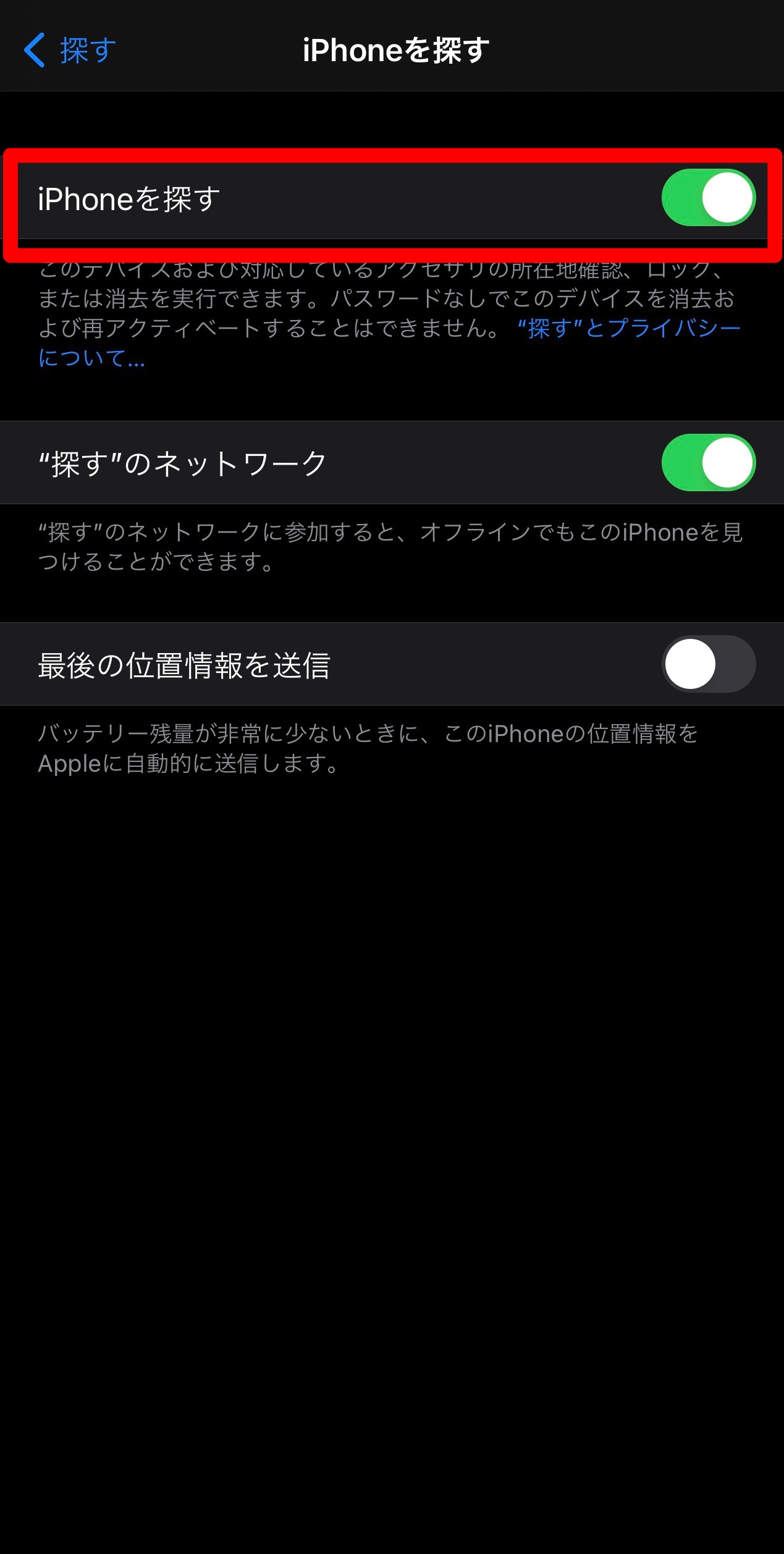
初期設定の途中でパスワードの入力が求められた場合は、指示に従って入力してください。
「SIMなし・不正なSIMです」と表示される
キャリアの契約が有効なものであるか確認した上で、再起動・OSのアップデートなどを試してみましょう。
また、SIMカードの抜き差しをやり直すことで解消することもあります。
リカバリーモードを使う
リカバリーモードを利用して初期化することで、初期設定をうまく進められる場合があります。
リカバリーモードにするには、iPhoneとパソコンとをつないでiTunesを立ち上げることが必要です。
そして、リカバリーモードの画面が表示されるまで、サイドボタンやホームボタンとトップボタン(機種によって操作が異なる)を長押ししましょう。
どうしてもダメならサポートに問い合わせて
上記のやり方を試してもアクティベーションができない場合は、サポートセンターに問い合わせて指示を仰ぎましょう。